 Вы получаете дюжину электронных писем каждый день и забываете следить за предыдущими письмами? Вам нужен простой способ настроить напоминания по электронной почте, чтобы не было необходимости использовать приложение для управления задачами или составлять списки дел только потому, что вы хотите запомнить важные расписания, встречи и т. д.?
Вы получаете дюжину электронных писем каждый день и забываете следить за предыдущими письмами? Вам нужен простой способ настроить напоминания по электронной почте, чтобы не было необходимости использовать приложение для управления задачами или составлять списки дел только потому, что вы хотите запомнить важные расписания, встречи и т. д.?
Followupthen – простой веб-сервис с блестящей концепцией. Сайт позволяет вам настраивать запланированные напоминания по электронной почте для любой вашей учетной записи электронной почты, например Gmail, Google Apps, Yahoo, Hotmail и так далее. Вы можете указать будущую дату или час в любом сообщении электронной почты, и ваше напоминание попадет в почтовый ящик в запланированный день или время. Для использования сервиса Followupthen не требуется никакой регистрации или регистрации.
Что впечатляет в Followupthen, так это то, что вы можете не только отправлять напоминания на свою электронную почту, но и автоматически пересылать их любому другому получателю по вашему выбору. Следовательно, вы можете автоматически пинговать определенный адрес электронной почты в будущем, и это здорово!
Начало работы с отслеживанием
Ниже приведены шаги, необходимые для начала настройки запланированных напоминаний по электронной почте с помощью службы Followupthen:
1. Откройте свой почтовый ящик и создайте новое сообщение электронной почты. Введите «1минуту@followupthen» в поле «Кому:» и добавьте любой текст в качестве темы или тела сообщения.
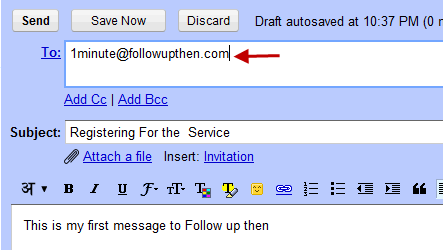
2. Нажмите «Отправить» и подождите минуту. Вскоре вы получите электронное письмо с приглашением от Followup, которое будет выглядеть следующим образом:
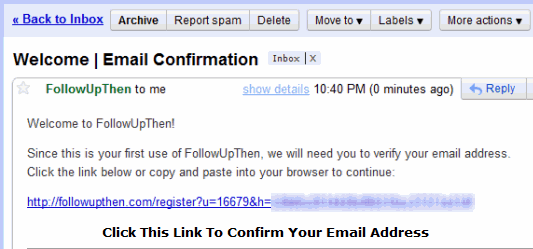
3. Нажмите ссылку подтверждения и введите код на следующей странице, чтобы подтвердить свою учетную запись. Затем выберите свой местный часовой пояс из раскрывающегося списка, как показано ниже:
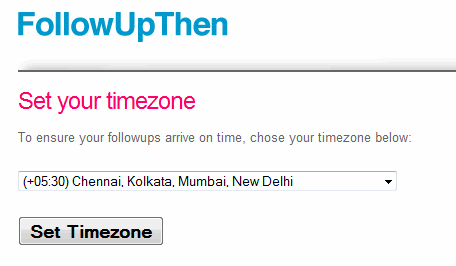
Очень важно выбрать правильный часовой пояс, иначе запланированные напоминания не дойдут на ваш электронный ящик вовремя.
Все готово, вы успешно настроили свою учетную запись Followupthen.
Синтаксис напоминания о последующих действиях
Если вы хотите настроить напоминание по электронной почте, создайте новое сообщение электронной почты и укажите временной интервал в поле «Кому:». Затем введите тему, тело сообщения и отправьте его по адресу [email protected].
Пример: допустим, вы хотите получить электронное письмо с напоминанием завтра вечером ровно в 20:00. В этом случае вам необходимо использовать следующий формат, как показано на рисунке ниже:
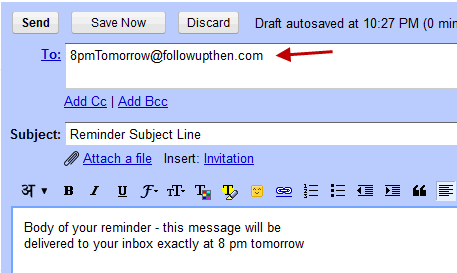
Вот наиболее распространенный синтаксис временных интервалов, который можно использовать с Followupthen:
- [email protected] – напоминание будет отправлено в 14:00 (по местному времени). Если вы установите напоминание сегодня после 14:00, вы получите напоминание завтра.
- [email protected] – напоминание будет отправлено по электронной почте завтра в 3 часа ночи.
- 3минуты@followupthen.com – этот формат может быть очень полезен, если вы хотите настроить быстрые напоминания для конкретного дня. Письмо с напоминанием придет на ваш почтовый ящик ровно через 3 минуты.
- [email protected] – этот формат можно использовать для получения электронного письма с напоминанием через определенное количество дней.
- [email protected] – это опять же очень удобный формат, который можно использовать для настройки напоминаний по электронной почте на определенные дни недели. Письмо с напоминанием появится в вашем почтовом ящике в ближайшую пятницу. Если по совпадению текущий день недели также окажется пятницей, вы получите напоминание ровно в следующую пятницу.
- [email protected] – этот формат можно использовать для настройки напоминаний по электронной почте на определенную дату. Очень полезно, если вы хотите запомнить конкретное событие, дату или что-то еще.
Вы можете посетить страницу документации Followupthen, чтобы узнать больше о других форматах напоминаний.
Использование поля «Копия: поле с последующими действиями», а затем: Допустим, вы только что получили электронное письмо от одного из ваших клиентов и хотите связаться с ним через 3 дня. Подготовив ответ на электронное письмо клиента, добавьте поле «Копия:» и отправьте его на адрес [email protected]
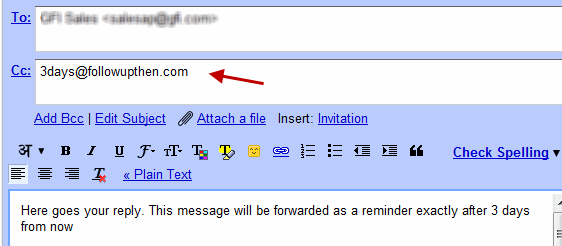
Затем отправьте ответ как обычно. Через 3 дня и вы, и ваш клиент получите напоминание по электронной почте, содержащее предыдущие цепочки сообщений. Это действительно очень простой способ автоматически отслеживать важные сообщения или настроить напоминания по электронной почте для нескольких людей, работающих в команде.
Использовали ли вы какую-либо службу напоминаний по электронной почте? Какой метод вы используете, чтобы автоматически следить за важными разговорами? Поделитесь своими идеями в разделе комментариев.


